Att hitta böckernas plats är lättare än du kanske tror
- Kindle är en av de ledande plattformarna för digitala böcker.
- Plattformen lagrar böckerna på din dator som du bör veta var de är om du vill flytta dem.
- Den här guiden visar dig var du kan hitta dem på Windows 10, Windows 11 och macOS.

XINSTALLERA GENOM ATT KLICKA PÅ LADDA FILEN
- Ladda ner Fortect och installera det på din PC.
- Starta verktygets skanningsprocess för att leta efter korrupta filer som är källan till ditt problem.
- Högerklicka på Starta reparation så att verktyget kunde starta fixeringsalgoritmen.
- Fortect har laddats ner av 0 läsare denna månad.
Amazon Kindle är en onlineplattform där du kan få en nästan oändlig mängd digitala böcker. Du kan läsa stora utgåvor som Dune från Frank Herbert till mindre kända mysterieromaner.
Alla ivriga bokläsare bör ha ett Kindle-konto; det är ärligt talat en av de bästa plattformarna som finns. Kindle är tillgänglig på en mängd olika enheter från e-läsare till surfplattor och till och med stationära datorer.
Kindle fungerar annorlunda på vissa operativsystem. Inte för olika, men tillräckligt för att det kan orsaka viss förvirring. Den här guiden visar dig hur du hittar dina Kindle-böcker på Windows 10, Windows 11 och till och med macOS.
Fungerar Kindle på Windows 11?
Ja absolut. Kindle fungerar på Windows 8, 10 och 11. För Mac-datorer börjar kapaciteten från macOS 10.14 och senare.

Det har varit instanser av Windows 11 som inte känner igen Kindle. Detta kan bero på en felaktig anslutning mellan Windows 11-datorn och Kindle. Det rekommenderas också att du installerar Kindle som en MTP-enhet via Enhetshanteraren.
Hur hittar jag var mina Kindle-böcker finns på Windows och Mac?
1. Hitta platsen för Kindle-böcker på Windows 10 och 11
För att hitta platsen för dina Kindle e-böcker måste du använda Kindles inbyggda alternativmeny. Därifrån måste du navigera till menyn där du kan ändra mappplatsen för böckerna. Den kommer att berätta den aktuella platsen.
Processen är densamma för Windows 10 och Windows 11, bara appen ser något annorlunda ut på dem. Följande steg visar Windows 11-versionen.
1. Starta Kindle på din Windows-dator.
2. Klick Verktyg och välj i rullgardinsmenyn som visas alternativ.
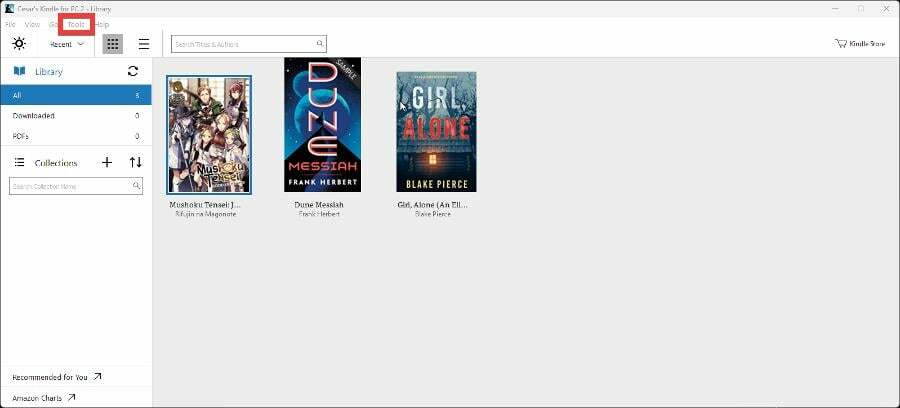
3. I det nya fönstret som visas väljer du Innehåll.
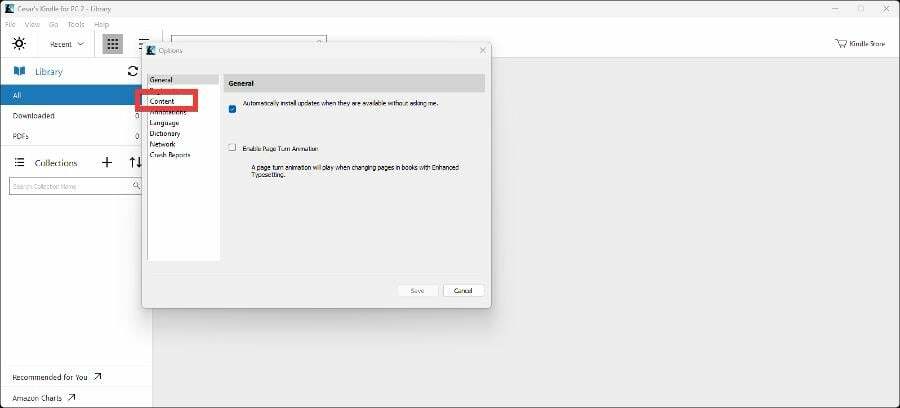
4. UnderInnehållfliken kommer du att se var dina Kindle-böcker finnsUtforskaren.
5. Du kan ändra platsen genom att klicka på Knappen Ändra mappoch välja en annan fil.
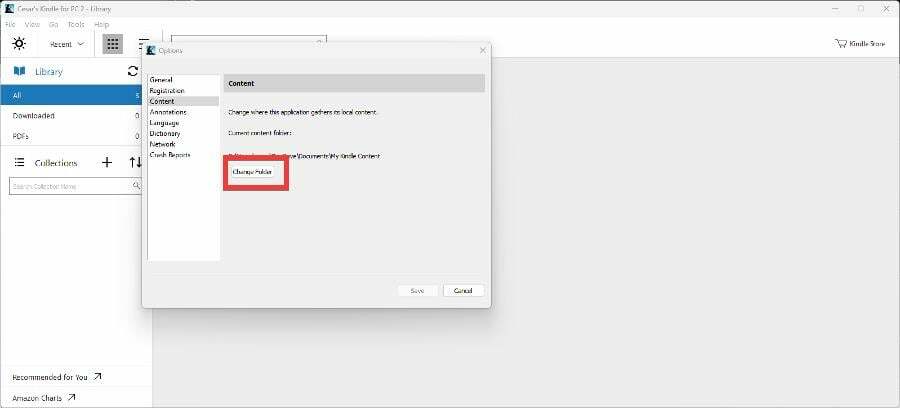
6. KlickByt mapp slå sedan Spara.
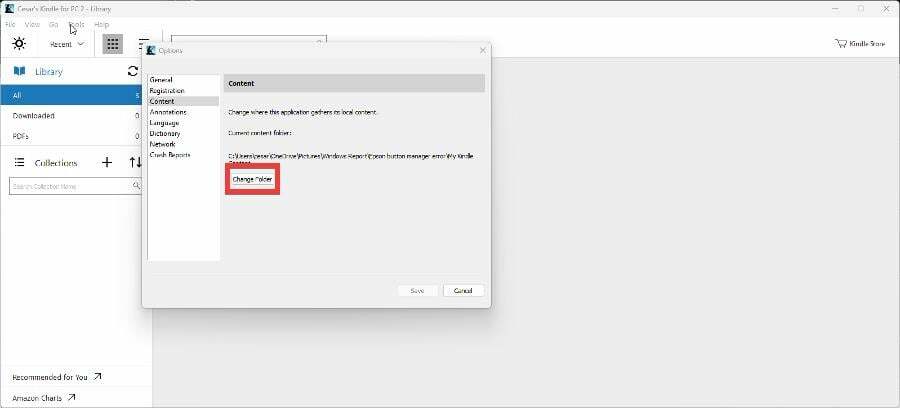
7. För Windows 10 är platsen densamma. Det är bara det att appen ser lite annorlunda ut.

2. Hitta Kindle-böckernas plats på macOS
- På macOS öppnar du Kindle-appen.
- Klick Tända på baren högst upp.
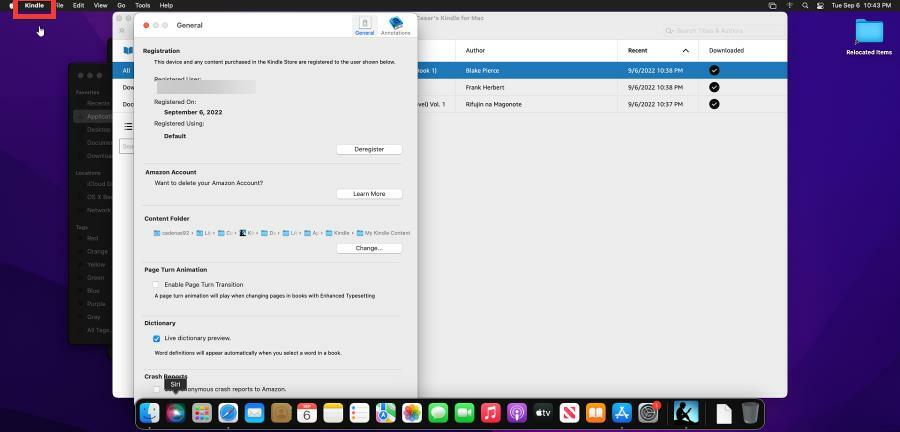
- Om du tittar under Innehållsmapp avsnitt, kommer du att se var dina Kindle-böcker finns.

- Om du klickar på Förändra kan du ändra platsen för dina Kindle-böcker eller skapa en ny mapp om du föredrar det.

Hur läser du Kindle-böcker på Windows 11?
Det enklaste sättet att läsa Kindle-böcker på Windows 11 är genom själva appen. Kindle på Windows 11 låter användare läsa böcker där och då.

Men om du föredrar det kan du alltid använda Kindle Cloud Reader som i huvudsak är webbläsarversionen av den stationära Kindle-appen. Logga helt enkelt in på Kindle Cloud Reader och välj en bok att läsa.
Lämna gärna en kommentar nedan om du har några frågor angående ovanstående process. Tveka inte heller att kommentera om guider du vill se eller information om andra plattformar.
Har du fortfarande problem?
SPONSRAD
Om förslagen ovan inte har löst ditt problem kan din dator uppleva allvarligare Windows-problem. Vi föreslår att du väljer en allt-i-ett-lösning som Fortect för att lösa problem effektivt. Efter installationen klickar du bara på Visa&fix och tryck sedan på Starta reparation.


